Jak trvale zobrazit tlačítko Stáhnout v prohlížeči Firefox

Chcete-li snadno přistupovat a spravovat své stahování v prohlížeči Firefox, přečtěte si, jak trvale zobrazit tlačítko Stáhnout na panelu nástrojů.
The Stahování tlačítko na panelu nástrojů v prohlížeči Firefox poskytuje rychlézpůsob přístupu a správy stahování. Firefox však tlačítko ve výchozím nastavení zakáže ve verzi 57 a novějších verzích a zobrazí ji (modře) pouze tehdy, když jste něco stáhli v aktuální relaci. Při příštím otevření Firefoxu se Stahování tlačítko se znovu skryje, dokud něco nestáhnete.
Zobrazuje Stahování tlačítko pouze v případě potřeby uloží místo na panelu nástrojů, což je užitečné, pokud máte menší obrazovku nebo chcete zmenšit okno prohlížeče.
Dnes vám ukážeme, jak přistupovat ke svým stahováním bez tlačítka a dvěma způsoby, jak trvale zobrazit Stahování na panelu nástrojů.
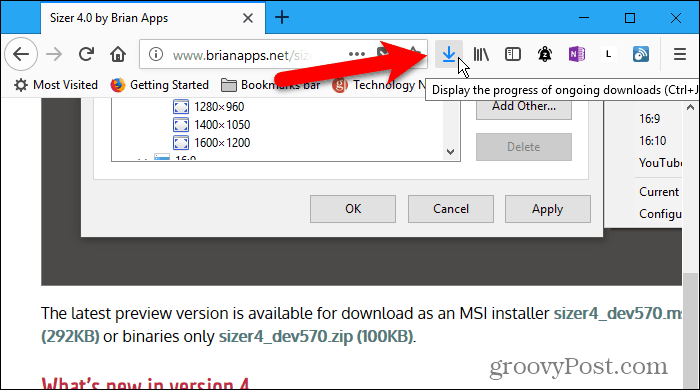
Přístup ke stažení prostřednictvím nabídky Firefox
Ke staženým souborům se dostanete pomocí nabídky Firefox. Ukážeme vám, jak se v případě, že se rozhodnete, nechcete ukázat Stahování na panelu nástrojů.
Přejděte do nabídky Firefox a vyberte Knihovna.
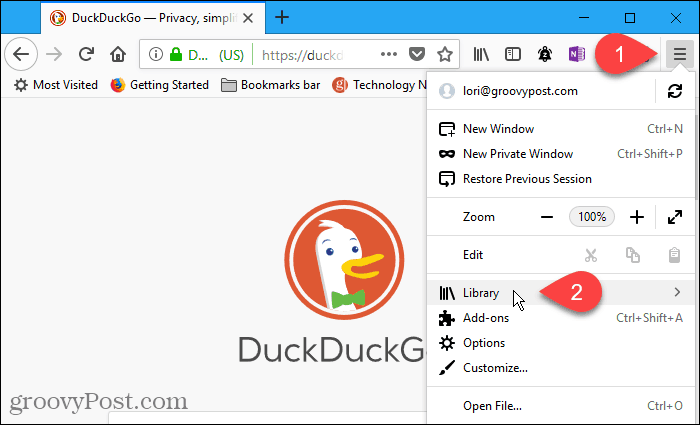
Poté vyberte Stahování na Knihovna Jídelní lístek.
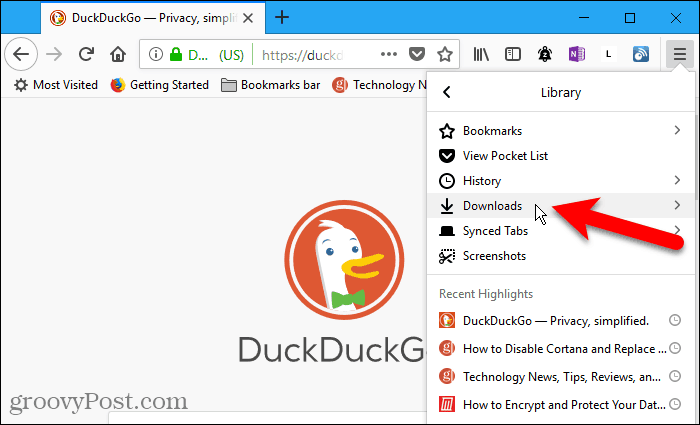
Na stránce se zobrazí seznam stažených souborů Stahování Jídelní lístek. Klepnutím pravým tlačítkem myši na stažení otevřete složku obsahující složku, přejděte na stránku stahování, zkopírujte odkaz ke stažení nebo odeberte stahování z historie.
Můžete také vymazat všechna stahování klepnutím pravým tlačítkem na jednu položku.
The Zobrazit všechna stažení možnost ve spodní části Stahování nabídka také umožňuje přístup a správu stahování.
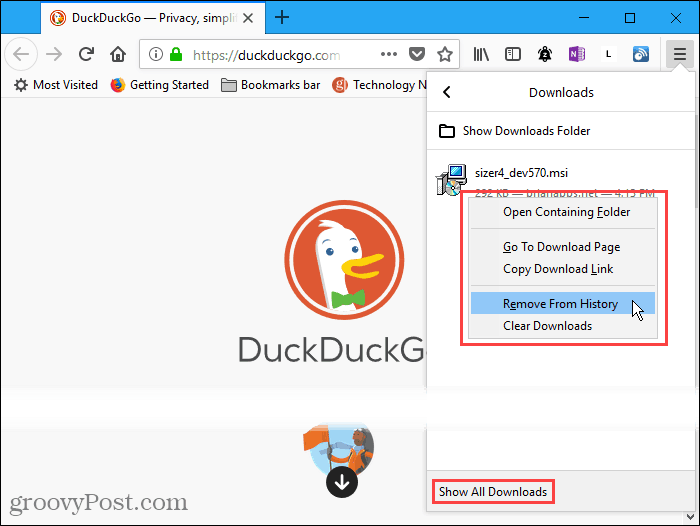
Pokud kliknete na Zobrazit všechna stažení na Stahování menu, Knihovna Zobrazí se dialogové okno. Zde můžete provádět stejné akce jako při stahování Stahování Jídelní lístek. Jednou z výhod Knihovna V dialogovém okně můžete rychle vymazat všechna vaše stahování kliknutím Vymazat stahování v pravém horním rohu dialogového okna.
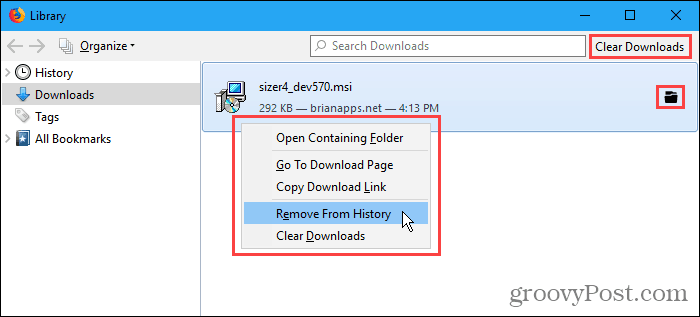
Přizpůsobením panelu nástrojů trvale zobrazte tlačítko Stahování
Můžete udělat Stahování tlačítko trvale zobrazit přizpůsobením panelu nástrojů.
Přejděte do nabídky Firefox a vyberte Přizpůsobte.
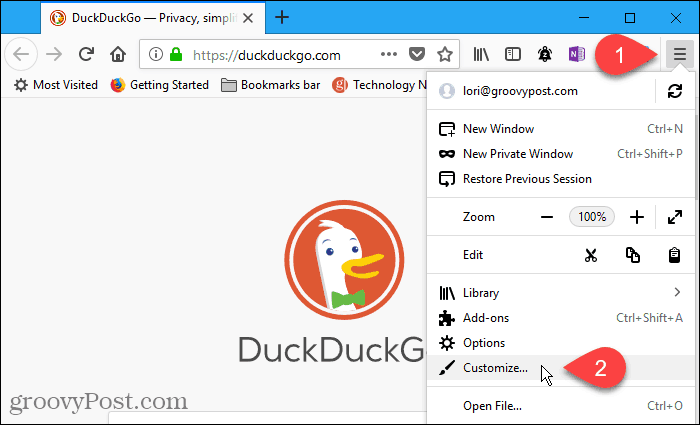
The Stahování se na panelu nástrojů dočasně zobrazí. Po dokončení přizpůsobení panelu nástrojů však zmizí, pokud jej nezměníte jako trvalé.
Klikněte na ikonu Stahování knoflík. Poté zrušte zaškrtnutí políčka Automatické skrytí box na malé vyskakovací okno.
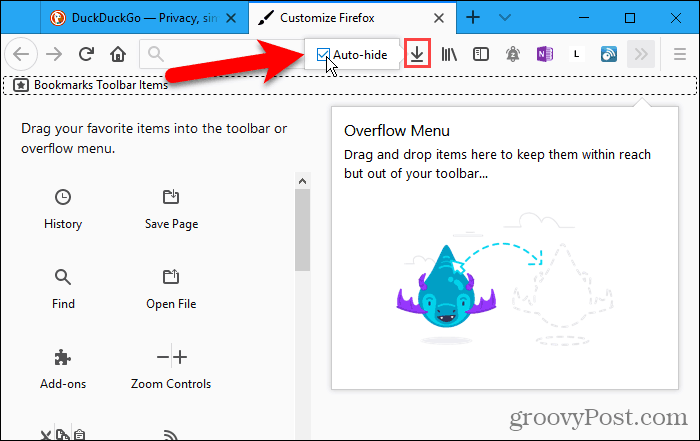
Klikněte na Hotovo přijmout změnu a zavřít Přizpůsobte si Firefox tab.
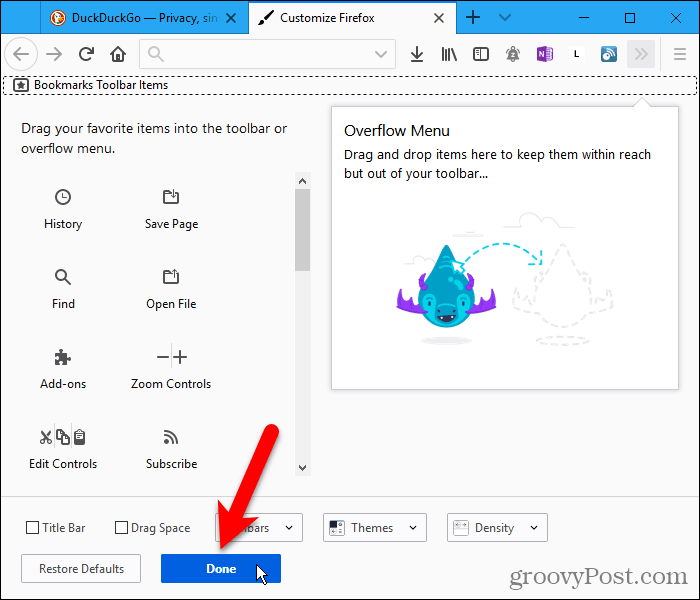
The Stahování tlačítko se nyní trvale zobrazuje na panelu nástrojů.
Všimněte si na obrázku níže, že Stahování ikona je černá, což znamená, že v aktuální relaci procházení nejsou stahována žádná data. Jakmile něco stáhnete, ikona se změní na modrou.
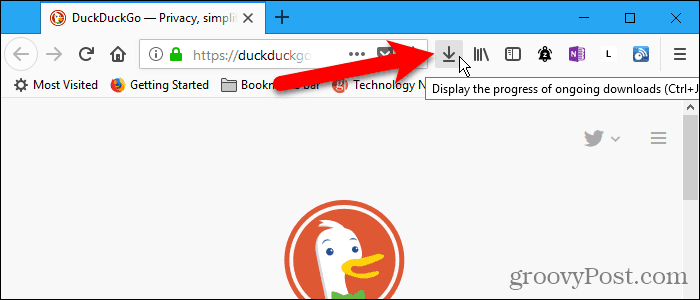
Tlačítko Trvale zobrazit stahování pomocí skrytého nastavení konfigurace
Můžete také nastavit Stahování tlačítko pro trvalé zobrazení na panelu nástrojů pomocí některého ze skrytých nastavení konfigurace Firefoxu.
Typ: about: config v adresním řádku a stiskněte Vstoupit.
Klikněte na Přijímám riziko pokud jste toto varování nezakázali.
Pokud toto varování nechcete vidět pokaždé, když přistupujete ke skrytému nastavení konfigurace, zrušte zaškrtnutí políčka Toto upozornění zobrazit příště box. Toto varování můžete znovu aktivovat, pokud ho chcete znovu zobrazit. Ukážeme vám, jak o něco později.
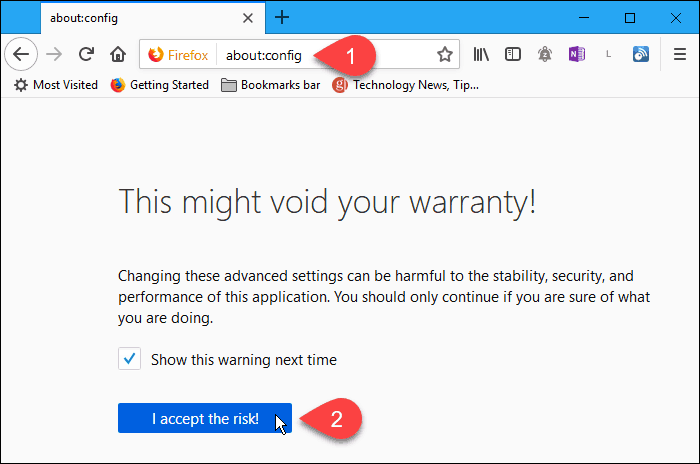
Chcete-li najít požadované preference, typ: automatické skrytí v Vyhledávání box.
Poklepejte na ikonu browser.download.autohideButton preferenci změnit jeho hodnotu na Nepravdivé. Pokud není výchozí hodnota, bude předvolba zobrazena tučně.
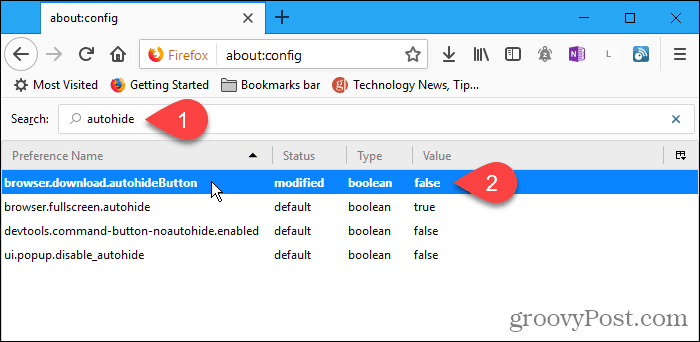
Můžete znovu povolit about: config varování, o kterém jsme hovořili dříve stejným způsobem. Hledejte general.warnOnAboutConfig preference a změňte jeho hodnotu na skutečný.
The about: config stránka také obsahuje některá nastavení, která vám umožní zrychlit a zefektivnit Firefox.
Rychlý přístup a správa stahování
Nezapomeňte, jak můžete kliknout pravým tlačítkem myši na stahování na internetu Knihovna dialogové okno a přístupové akce, které byste mohli provést při stahování? Totéž můžete udělat v rozbalovací nabídce přístupné z Stahování tlačítko, což zrychluje a zefektivňuje používání Stahování na panelu nástrojů.









![Změnit výchozí složku pro stahování Firefox [How-To]](/images/firefox/change-firefox-default-download-folder-how-to.png)
Zanechat komentář